当你桌面文件繁多时,你是否感到查找困难,且努力调整图标位置后它们又自动还原?对于这个问题,php小编柚子带来了独家解决方案。在这篇文章中,我们将引导你了解如何在 windows 10 中自由摆放桌面图标,让你轻松整理桌面,提高效率。继续阅读,按照我们的分步指南进行操作,立即解锁桌面随心摆放的秘诀。
具体方法如下:
1、首先,大家打开电脑,进入电脑桌面,会看到电脑上的图标是整齐排列的。

2、然后大家拖拉一个图标放到别的空白处,大家会发现这个图标还会还原到原来的位置。

3、然后大家再空白处点击鼠标右键,再点击里面的【查看】。

4、进入查看后,大家会发现【自动排序图标】是选中的。

5、大家在这里将【自动排序图标】关闭即可。
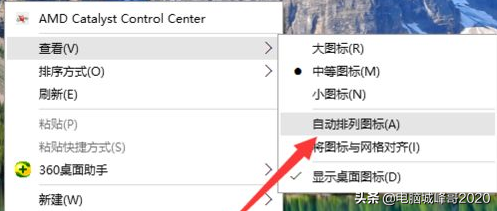
6、然后电脑上的图标就都可以随意摆放了。

上面峰哥给大家分享的就是关于w10桌面图标随意摆放的方法啦,有需要的用户可以按照上面的方法来操作哦。
以上就是电脑桌面图标怎么设置随意摆放 w10桌面图标随意摆放的方法的详细内容,更多请关注php中文网其它相关文章!

每个人都需要一台速度更快、更稳定的 PC。随着时间的推移,垃圾文件、旧注册表数据和不必要的后台进程会占用资源并降低性能。幸运的是,许多工具可以让 Windows 保持平稳运行。

Copyright 2014-2025 https://www.php.cn/ All Rights Reserved | php.cn | 湘ICP备2023035733号